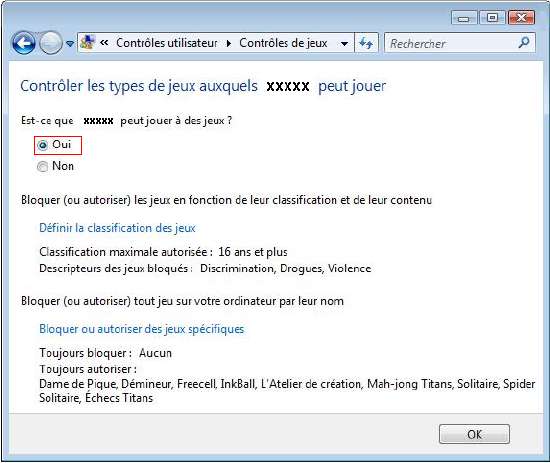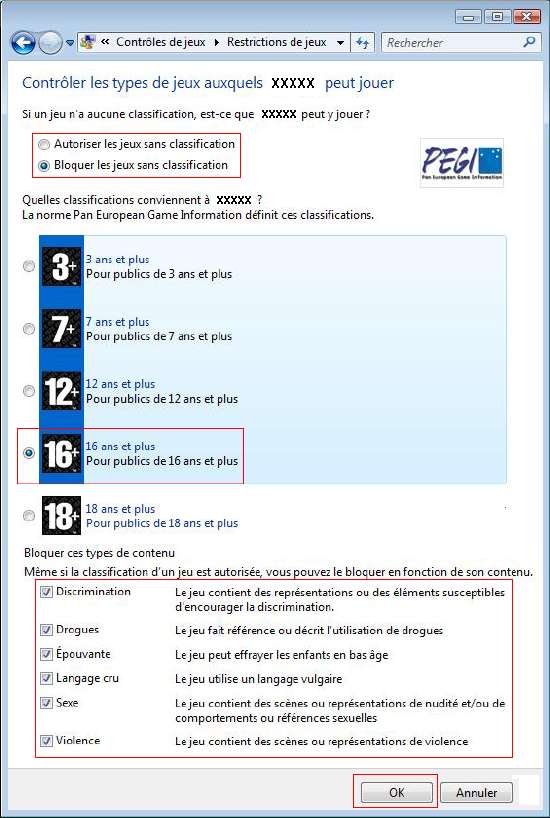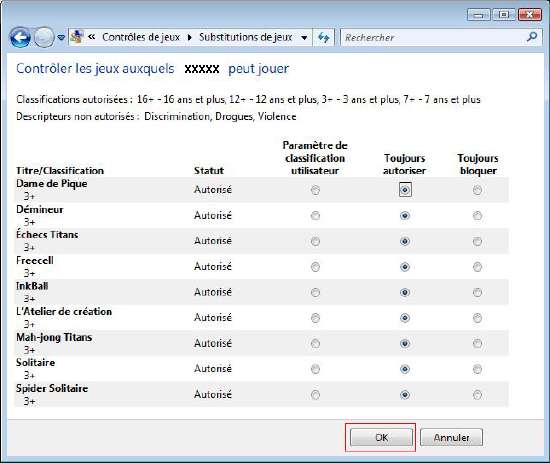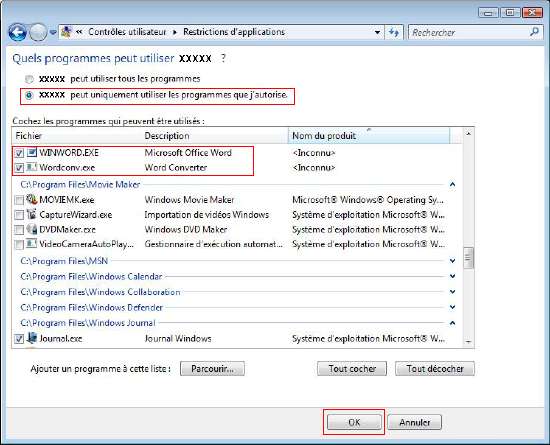| Controle Parental (suite) |
|
- Vous pouvez contrôler les jeux.
Votre enfant a t-il le droit de jouer ? Ses résultats scolaires sont-ils en concordance avec les objectifs que vous avez fixés ensemble ? Ok, il peut ! Cliquez sur le bouton d'option Oui.
- Vous pouvez décider de bloquer les jeux ayant une classification ou pas. Cliquez ensuite sur le lien Bloquer les jeux en fonction de leur classification...
- Depuis les Contrôles de jeux, cliquez sur le lien Bloquer ou autoriser des jeux spécifiques. Bloquez ou Autorisez suivant votre choix et les impératifs du moment. Puis, cliquez sur le bouton OK pour revenir sur l’accueil de contrôle du compte.
- Nous allons voir maintenant comment appliquer des Restrictions d’utilisation aux programmes Windows, ceux que vous autorisez à être utilisés. Depuis le contrôle utilisateur du compte configuré en cours, cliquez sur le lien Autoriser ou bloquer des programmes spécifiques.
|
 |
| © 2010 Dream's |